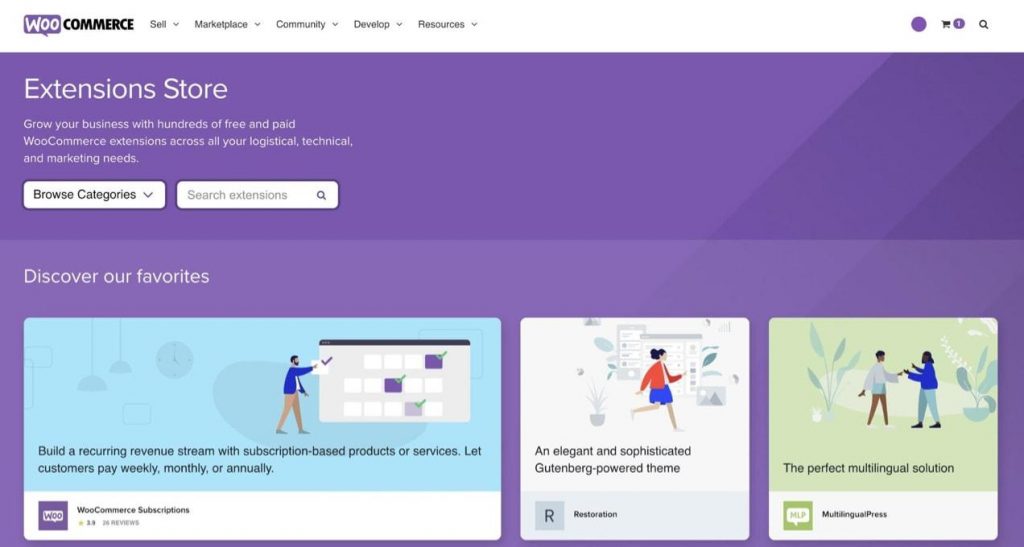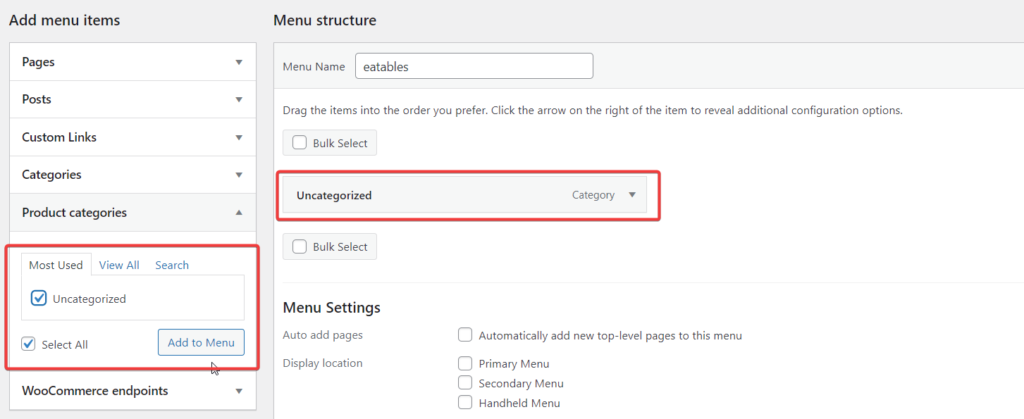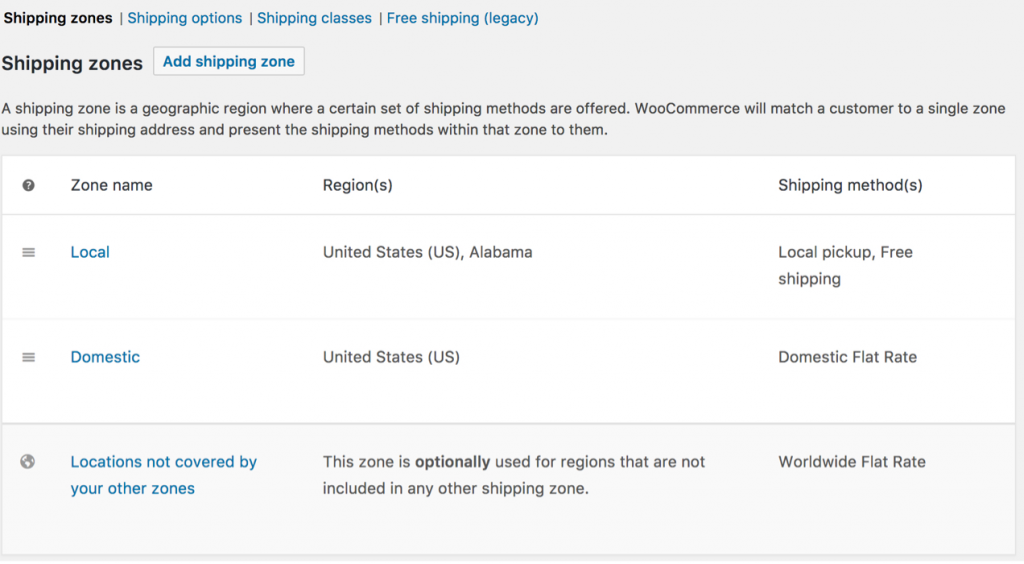Adım Adım Kılavuz: Mağazanız için WooCommerce Eklentisini Yapılandırma
Yayınlanan: 2023-07-18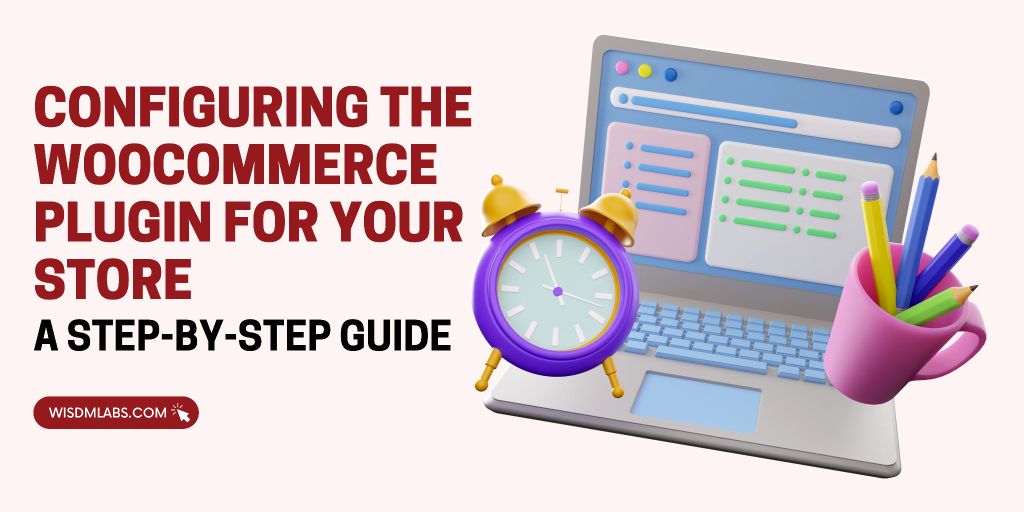 Bir çevrimiçi mağaza açmaktan bahsettiğimizde, genellikle akla gelen ilk isim WooCommerce'dir.
Bir çevrimiçi mağaza açmaktan bahsettiğimizde, genellikle akla gelen ilk isim WooCommerce'dir.
Çevrimiçi mağaza dünyasının büyük bir oyuncusu olan WooCommerce, tüm çevrimiçi mağazaların %38,74'ünden fazlası tarafından kullanılıyor ( Kaynak ).
Ve bu sayı artıyor. Aslında, çevrimiçi alışveriş dünyası gittikçe büyüyor. 2025 yılına kadar 8 trilyon dolar değerinde olması bekleniyor ( Kaynak ).
Çevrimiçi alışverişin daha popüler hale gelmesiyle, WordPress ve WooCommerce ile kendi çevrimiçi mağazanızı oluşturmak sadece ucuz değil, aynı zamanda kolaydır.
Bunu doğru yapmanıza yardımcı olmak için, size baştan sona adım adım bir kılavuz vereceğiz.
Öyleyse, evinizdeki en rahat yeri bulun ve WordPress ve WooCommerce kullanarak Amazon'a benzer kendi çevrimiçi mağazanızı zahmetsizce nasıl oluşturabileceğinizi keşfetmek için okumaya devam edin.
Başlamaya hazır?
Adım 1 – WooCommerce Eklentisini Yükleme ve Etkinleştirme
Ayrıntılara girmeden önce, temel bilgilerle başlayalım. Çevrimiçi mağazanızı kurmanın ilk adımı, WooCommerce eklentisini yüklemek ve etkinleştirmektir. İşte süreç:
- WordPress yönetici kontrol panelinize giriş yapın.
- "Eklentiler" bölümüne gidin ve "Yeni Ekle" yi tıklayın.
- Arama çubuğuna “WooCommerce” yazın.
- WooCommerce eklentisini bulduğunuzda, "Şimdi Yükle"yi tıklayın.
- Kurulum tamamlandıktan sonra, eklentiyi etkinleştirmek için “Etkinleştir” düğmesine tıklayın.
- WooCommerce eklentisi yüklenip etkinleştirildiğinde, çevrimiçi mağazanızı yapılandırmaya başlamaya hazırsınız.
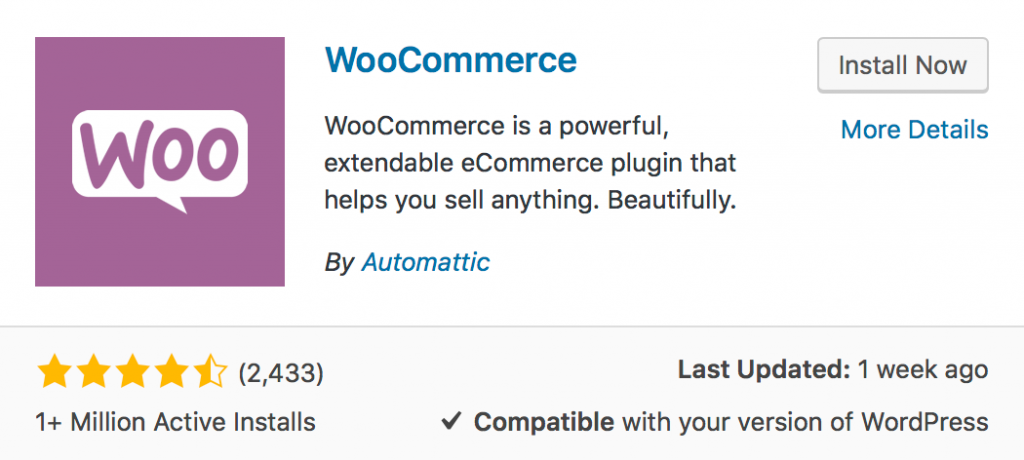
Adım 2 – WooCommerce Kurulum Sihirbazını Çalıştırma
WooCommerce eklentisini etkinleştirdikten sonra kurulum sihirbazını çalıştırmanız istenecektir. Bu sihirbaz, mağazanız için temel ayarlarda size yol gösterecektir. Kurulumu şu şekilde tamamlayabilirsiniz:
- Karşılama ekranında “Kurulum Sihirbazını Çalıştır” düğmesine tıklayın.
- Mağazanız hakkında konumu, para birimi ve ürün türleri gibi gerekli ayrıntıları sağlayın.
- Müşterilerinize sunmak istediğiniz ödeme seçeneklerini yapılandırın. WooCommerce, PayPal, Stripe ve diğerleri gibi çeşitli ödeme ağ geçitlerini destekler. İşletmenizin ihtiyaçlarına uygun olanları seçin.
- Tercih ettiğiniz gönderim yöntemlerini ve ücretlerini belirterek gönderim seçeneklerini ayarlayın.
- Vergi ayarlarını mağazanızın konumuna ve vergi düzenlemelerine göre yapılandırın.
- Bir tema seçip renk düzenini tanımlayarak mağazanızın görünümünü özelleştirin.
- Otomatik vergiler ve envanter yönetimi gibi ek WooCommerce özelliklerini etkinleştirmeyi seçin.
- Ayarlarınızı gözden geçirin, gerekli düzenlemeleri yapın ve “Devam” düğmesine tıklayın.
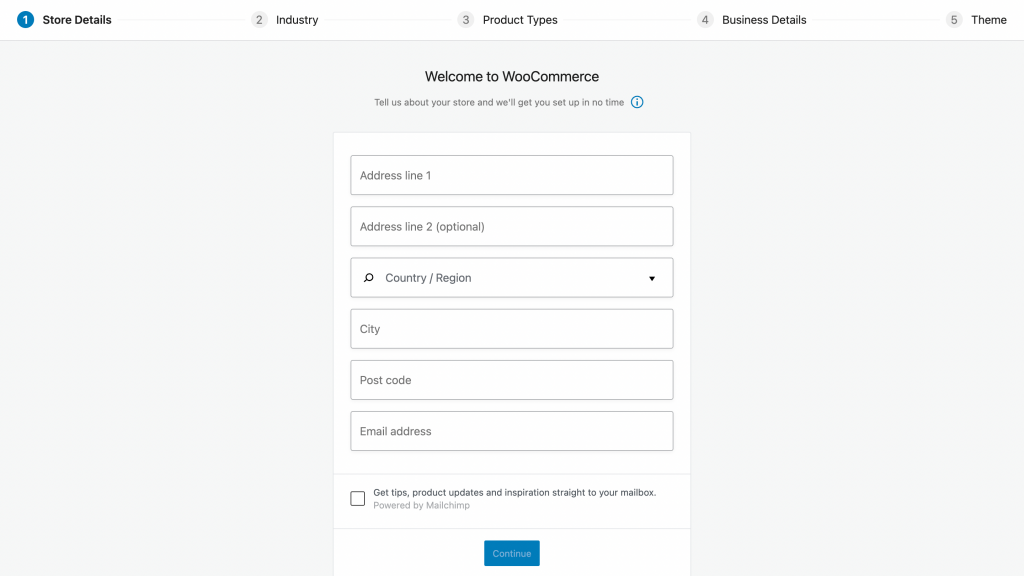
Adım 3 – Genel WooCommerce Ayarlarını Yapılandırma
Artık ilk kurulumu tamamladığınıza göre, WooCommerce mağazanızın genel ayarlarını yapılandırma zamanı. Bu ayarlar şunları içerir:
- Genel: Mağazanızın temel konumunu, satış konum(lar)ını ve müşteri konum(lar)ını ayarlayın.
- Ürünler: Ürünlerinizin mağazanızın ön yüzünde nasıl görüntüleneceğini ve sıralanacağını belirleyin.
- Vergi: Ürünleriniz için vergi seçeneklerini ve sınıflarını yapılandırın.
- Ödeme: Konuk ödemesini etkinleştirme ve hangi alanların gerekli olduğunu belirleme dahil olmak üzere ödeme sürecini özelleştirin.
- Gönderim: Gönderim yöntemlerini, sınıfları ve bölgeleri ayarlayın.
- Hesaplar ve Gizlilik: Müşteri hesaplarının nasıl yönetildiğini tanımlayın ve gizlilikle ilgili ayarları yönetin.
- E-postalar: Sipariş onayı ve sevkiyat bildirimleri gibi çeşitli işlemler için müşterilere gönderilen e-posta şablonlarını özelleştirin.
- Gelişmiş: REST API, web kancaları ve sistem durumu gibi gelişmiş ayarlarda ince ayar yapın.
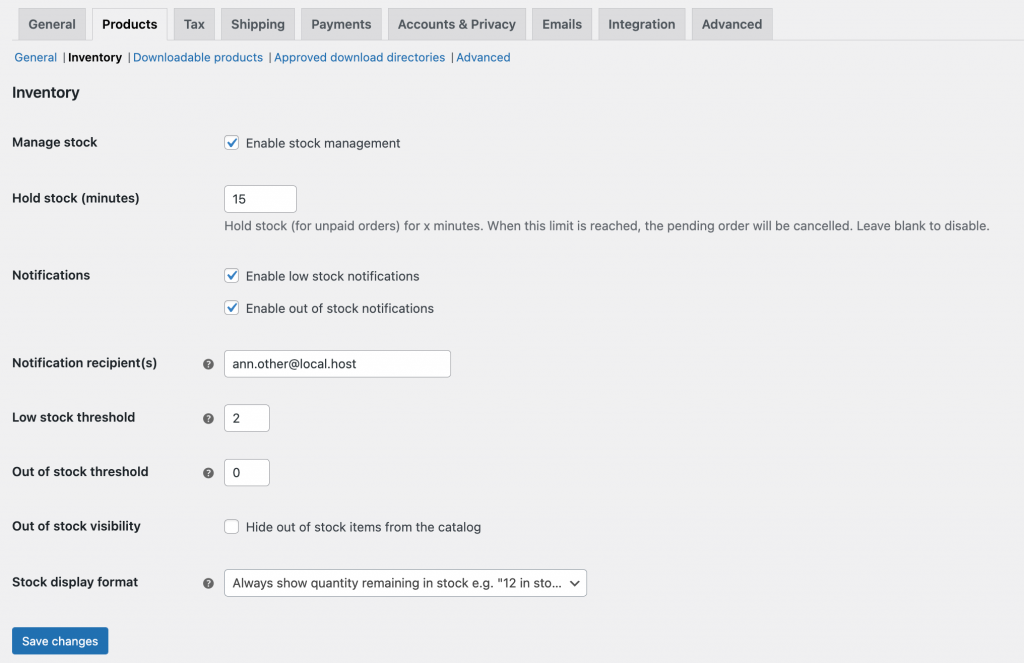
Adım 4 – Ürün Ayarlarını Özelleştirme
Ürün ayarlarını yapılandırmak, ürünlerinizin WooCommerce mağazanızda nasıl sunulacağını ve yönetileceğini tanımlamanıza olanak tanır. Dikkate alınması gereken bazı önemli ayarlar şunlardır:
- Genel: Varsayılan ürün sıralama ve ölçüm birimlerini ayarlayın.
- Envanter: Stoğu yönetin, düşük stok bildirimlerini etkinleştirin ve gecikmiş siparişlere izin verilip verilmeyeceğini tanımlayın.
- İndirilebilir Ürünler: Dijital ürünler için indirme limitlerini, dosya erişim kısıtlamalarını ve indirme yöntemlerini belirleyin.
- Ürün Listelemeleri: Görsel boyutları ve katalog ayarları dahil olmak üzere ürünlerin mağazanızda nasıl görüntüleneceğini yapılandırın.
- Ürün İncelemeleri: Müşteri incelemelerini etkinleştirin veya devre dışı bırakın ve görüntülenmeden önce onay gerektirip gerektirmediğini belirleyin.
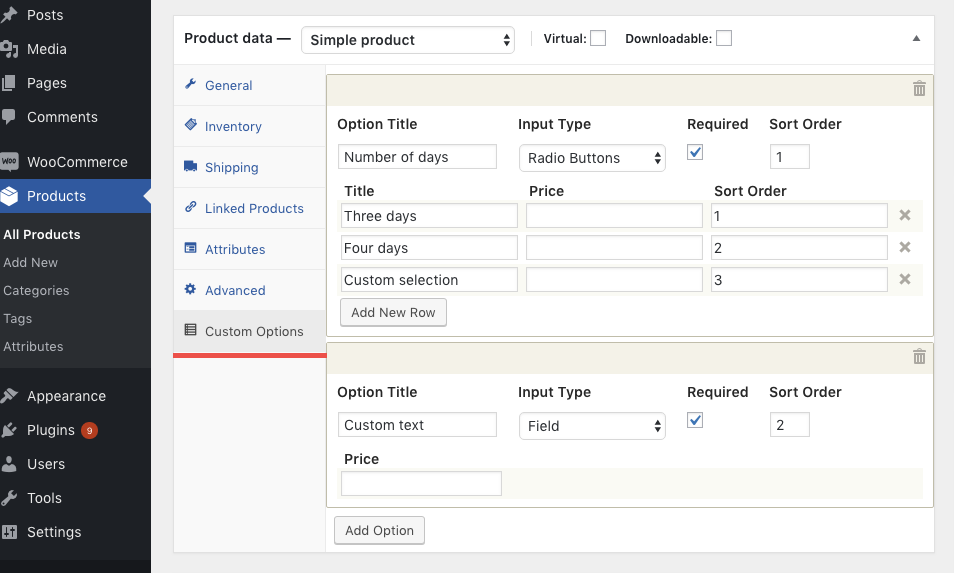

Adım 5 – WooCommerce Uzantılarıyla İşlevselliği Genişletme
WooCommerce, mağazanızın işlevselliğini geliştirmek için çok çeşitli uzantılar sunar. Mağazanıza nasıl uzantı ekleyeceğiniz aşağıda açıklanmıştır:
- WordPress yönetici kontrol panelinizden WooCommerce Extensions Marketplace'e erişin.
- Mevcut uzantılara göz atın ve özel ihtiyaçlarınızı karşılayanları seçin. Bu uzantılar, gelişmiş analitik, ek ödeme ağ geçitleri, nakliye entegrasyonları ve daha fazlası gibi özellikler ekleyebilir.
- İstediğiniz uzantıları kurun ve etkinleştirin.
- Mağazanıza sorunsuz bir şekilde entegre etmek için her bir uzantının ayarlarını yapılandırın.
- WooCommerce'in en son sürümüyle uyumlu kalmalarını sağlamak için uzantılarınızı düzenli olarak güncelleyin.
WooCommerce Uzantılarını düzgün bir şekilde nasıl yükselteceğinize dair ayrıntılı bir kılavuz için blog gönderimize göz atın: WooCommerce Mağazanızda Eklentileri Nasıl Yükseltirsiniz?
Adım 6 – Ürün Kategorilerini ve Özelliklerini Ayarlama
Ürünlerinizi kategoriler halinde düzenlemek ve özellikler atamak, müşterileriniz için alışveriş deneyimini büyük ölçüde geliştirebilir. Ürün kategorilerini ve niteliklerini şu şekilde ayarlayabilirsiniz:
- WordPress yönetici kontrol panelinizdeki "Ürünler" bölümüne gidin ve "Kategoriler"i tıklayın.
- Ürün tekliflerinizle uyumlu ilgili kategoriler oluşturun. Örneğin, giyim eşyası satıyorsanız, "Erkek Giyim", "Kadın Giyim", "Aksesuarlar" vb. kategorileriniz olabilir.
- Boyut, renk, malzeme gibi ürün özelliklerini veya ürünleriniz için geçerli olan diğer özellikleri tanımlayın. Bunu "Ürünler" > "Özellikler"e gidip yeni özellikler ekleyerek yapabilirsiniz.
- Tek tek ürün listelemelerini düzenleyerek ve mevcut seçenekler arasından uygun özellikleri seçerek ürünlere özellikler atayın.
7. Adım – Ödeme ve Gönderim Yöntemlerini Yapılandırma
Sorunsuz ve sorunsuz bir işlem süreci sağlamak için ödeme ve gönderim yöntemlerinizi doğru şekilde yapılandırmanız çok önemlidir. Ödeme ve gönderim seçeneklerini nasıl ayarlayacağınız aşağıda açıklanmıştır:
- “WooCommerce” > “Ayarlar” > “Ödemeler” sekmesine gidin.
- Müşterilerinize sunmak istediğiniz ödeme ağ geçitlerini seçin ve her ağ geçidi için gerekli ayarları yapılandırın. Doğru bilgiler verdiğinizden ve gerekli hesap bağlantılarını etkinleştirdiğinizden emin olun.
- “WooCommerce” > “Ayarlar” > “Gönderim” sekmesine gidin.
- İş gereksinimlerinize göre tercih ettiğiniz gönderim yöntemlerini, ücretlerini ve bölgeleri ayarlayın. Sabit oranlı gönderim, ücretsiz gönderim veya gerçek zamanlı taşıyıcı hesaplamaları gibi seçenekler sunabilirsiniz.
- Farklı gönderi kuralları veya ücretleri gerektiren farklı türde ürünleriniz varsa gönderim sınıfları tanımlayın.
8. Adım – Mağazanızı Test Etme ve İnce Ayarlama
Mağazanızı açmadan önce, işlevselliğini kapsamlı bir şekilde test etmeniz ve gerekli ayarlamaları yapmanız çok önemlidir. Mağazanıza nasıl ince ayar yapacağınız aşağıda açıklanmıştır:
- Ödeme işleminin sorunsuz çalıştığından emin olmak için test siparişleri verin.
- Duyarlı ve kullanıcı dostu olduğundan emin olmak için mağazanızın tasarımını ve düzenini farklı cihazlarda inceleyin.
- Doğru şekilde görüntülendiğinden emin olmak için çeşitli ürün varyasyonlarını, niteliklerini ve kategorilerini test edin.
- Yüklediğiniz tüm ek özellikleri veya eklentileri etkinleştirin ve test edin.
- Başkalarından geri bildirim isteyin ve önerilerine göre iyileştirmeler yapın.
 Ve orada bunu millet var!
Ve orada bunu millet var!
WooCommerce ile çevrimiçi bir mağaza kurmanın vahşi ve harika dünyasında gezindiniz. WooCommerce eklentisini yükleyip etkinleştirmeden mağazanızı test etmeye ve ince ayar yapmaya kadar her şeyi yaptınız.
Sırtını sıvazla!
Ama henüz ayaklarınızı tekmelemeyin. Bir çevrimiçi mağaza işletmek kolay değildir. Ürünleri güncel tutmanız, yeterli envanter olduğundan emin olmanız ve mağaza performansını izlemeniz gerekir.
Ve unutmayın, geri bildirim arkadaşınızdır (bazen duymak zor olsa da), ancak mağazanızı sıkıcı olmaktan çıkarıp yükselen bir konuma getirebilir. Bu yüzden müşterilerinizi dinleyin, önerileri doğrultusunda iyileştirmeler yapın ve mağazanızı modada tutun.
Biraz sabır, çok çalışma ve olumlu bir tavırla, yalnızca alışveriş yapılacak bir yerden daha fazlası olan bir çevrimiçi mağaza oluşturabilirsiniz - bu, müşterileriniz için harika bir deneyimdir.
Bu adımlardan herhangi birinde herhangi bir sorunla karşılaşırsanız veya açıklamaya ihtiyaç duyarsanız, lütfen WooCommerce Uzmanlarımızla iletişime geçmekten çekinmeyin . WooCommerce yolculuğunuzda size yardımcı olmak için buradayız, yolu sizin için daha pürüzsüz ve daha karlı hale getiriyoruz.
Öyleyse devam edin, eğlenin ve mutlu satışlar!
Ayrıca Okuyun: Çevrimiçi Mağaza Yönetiminizi Basitleştirmek için En İyi WooCommerce Eklentileri